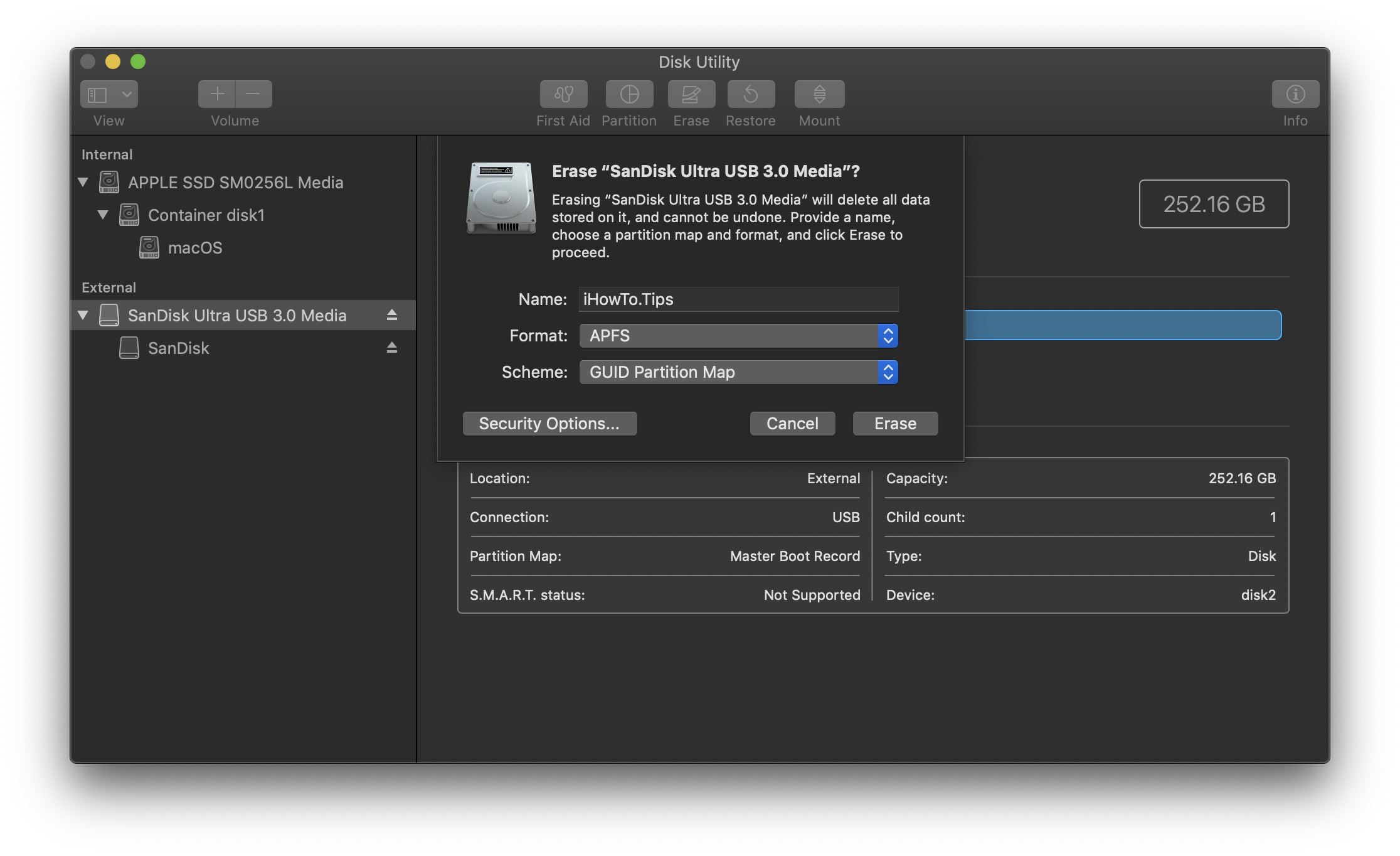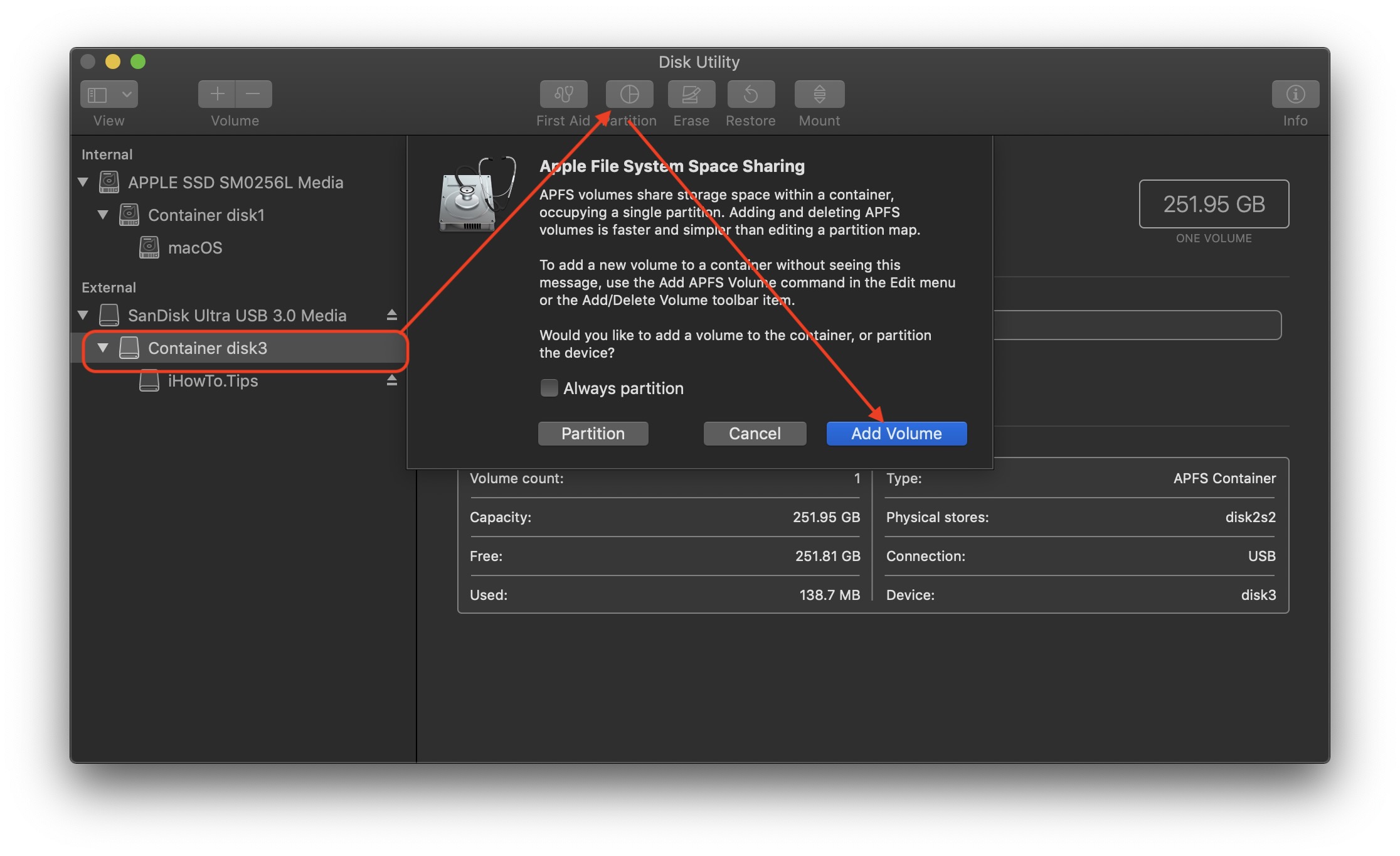Ce didacticiel vous montre étape par étape comment partitionner et mot de passe un lecteur flash sur Mac. C'est très utile quand on en a un USB bâton avec une grande capacité de stockage et que vous souhaitez faire plusieurs partitions.
Lecteur Flash, média mobile pour Stockage des données ou "memory USB stick«Comme ils sont également connus, ils en sont venus à supporter de grandes capacités de données, l'équivalent d'un disque dur classique ou d'un SSD. Nous avons des lecteurs flash avec connexion USB ou USB Type-C qui dépassent également 1 à 2 To d'espace de stockage.
Table des matières
Comment partitionner et mot de passe un lecteur flash sur Mac
Dans le cas d'un lecteur flash avec un grand espace de stockage, nous pouvons partition et l'obtenir formater comme un disque classique. De plus, nous pouvons créer plus de partitions dont une ou plusieurs d’entre elles devraient être crypté si mot de passe protégé.
Comment diviser l'espace de stockage d'un lecteur flash en plusieurs partitions ou conteneurs
Avec l'introduction du système APFS (Apple File System) par Apple au printemps 2017, la possibilité de diviser le volume d'un disque dur en plusieurs compartiments, appelé récipient, sans partitionner réellement l'espace disque. Fondamentalement, dans APFS, «conteneur» signifie partition. Avec la particularité que l'espace sur un "container" peut être dynamique. A partir de l'espace total du disque (conteneur), un espace prédéterminé (volumes) ou dynamique est partagé.
L'utilisateur a la possibilité de Mac pour diviser l'espace d'un lecteur flash en plusieurs partitions classiques (partitionnement) ou pour ajouter des volumes APFS dans le conteneur principal. Chaque volume ajouté partagera un espace par défaut ou un espace dynamique.
avantage APFS c'est comme ajouter et supprimer des volumes APFS c'est plus simple et plus rapide que dans le cas d'une partition classique.
Dans notre exemple, nous allons prendre un lecteur flash SanDisk de 256 GB que nous voulons on divise en deux volumes. Deux partitions virtuelles. Un visible pour tous les utilisateurs et un crypté et parlé.
- Comment pouvons-nous copier des fichiers depuis Mac sur un lecteur flash / HDD / SSD formaté NTFS
- Comment changer le mot de passe de cryptage d'un USB Drive ou un disque dur externe (Modifier le mot de passe pour un appareil crypté)
- Optimiser le stockage sur disque sur macOS - Storage Gestion
SanDisk Ultra USB 3.0 Media, connecté au Mac.

ouvert Disk Utility et allez au menu en haut à gauche (Views) pour voir tous les appareils.
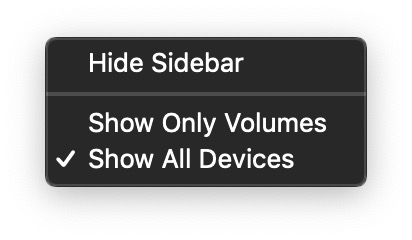
Sélectionnez le disquele physique sous "External"Et nous cliquons sur le bouton"Erase"en Utilitaire de disque. En ce moment, notre clé USB est formatée ExFAT – MBR (Master Boot Record).
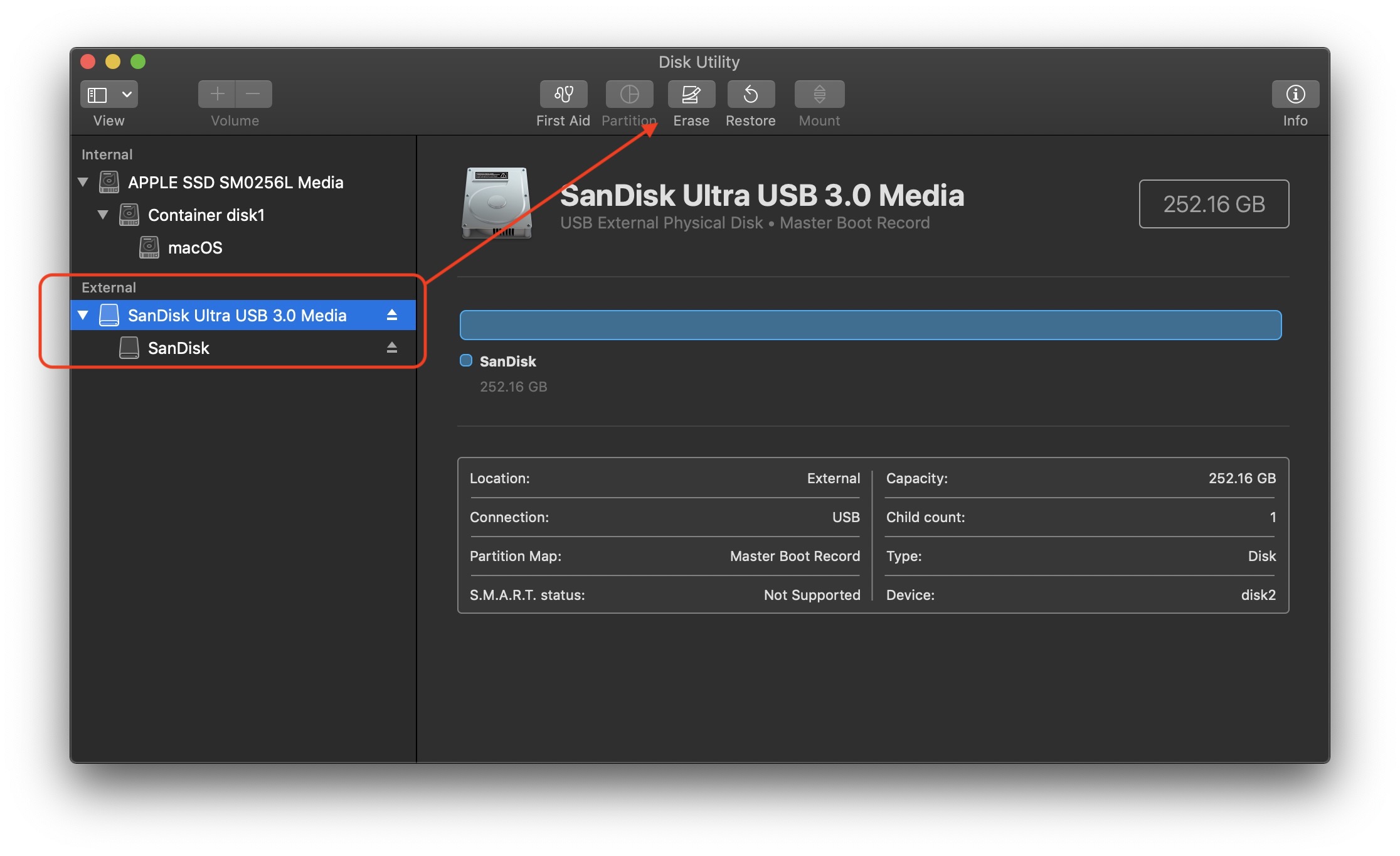
Dans la boîte de dialogue de "Erase«Nous choisissons un nom pour le premier volume (iHowTo.Tips, dans notre cas), puis nous choisissons le schéma: "GUID Partition Map", Puis formaté: "APFS". Il est très important de choisir "GUID Partition Map”Avant le formatage. C'est le seul schéma qui vous permettra PASA.
Avant d'appuyer sur le "Erase"Assurez-vous de ne pas disposer de données importantes sur lecteur flash ou que vous leur avez sauvegardé.
Après l'opération, sous le nom du disque dur physique apparaîtra un "Container"Si sous lui un"Volume«Avec le nom que nous avons choisi. Le conteneur et le volume seront tous deux APFS. L'espace peut être utilisé pour le stockage de données.
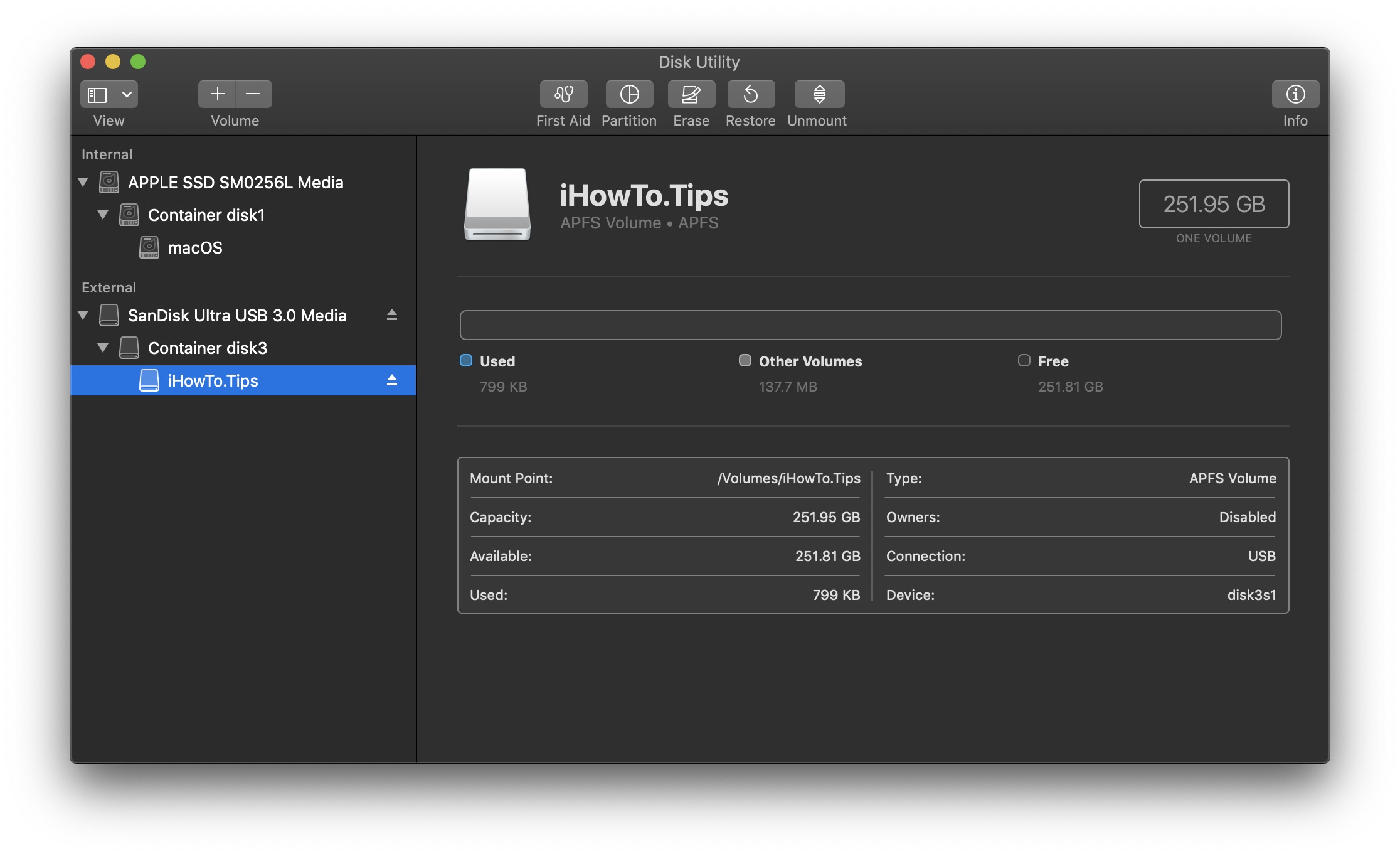
En ce moment, nous avons un volume de stockage appelé "iHowTo.Tips" auquel nous pouvons accéder depuis Finder.
Comment mot de passe ou chiffrer une partition sur un lecteur flash ? Partitionner et mot de passe un lecteur flash.
Ensuite, nous verrons comment nous pouvons ajouter un autre volume crypté avec "ihowTo.Tips". UN partition de lecteur flash protégée par mot de passe. La dernière étape dans laquelle vous voyez comment partitionner et mot de passe un lecteur flash (USB bâton) sur Mac.
Nous pouvons ajouter le nouveau volume en créant un autre conteneur ou à l'intérieur du conteneur déjà créé. Sélectionnez le conteneur à gauche (Container disk3, dans notre cas) puis cliquez sur "Partition”En haut de l'utilitaire de disque.
Après avoir cliqué sur "Add Volume” nous avons une boîte de dialogue où nous choisissons le nom du nouveau volume et le format. Sélectionnez "APFS (chiffré)".
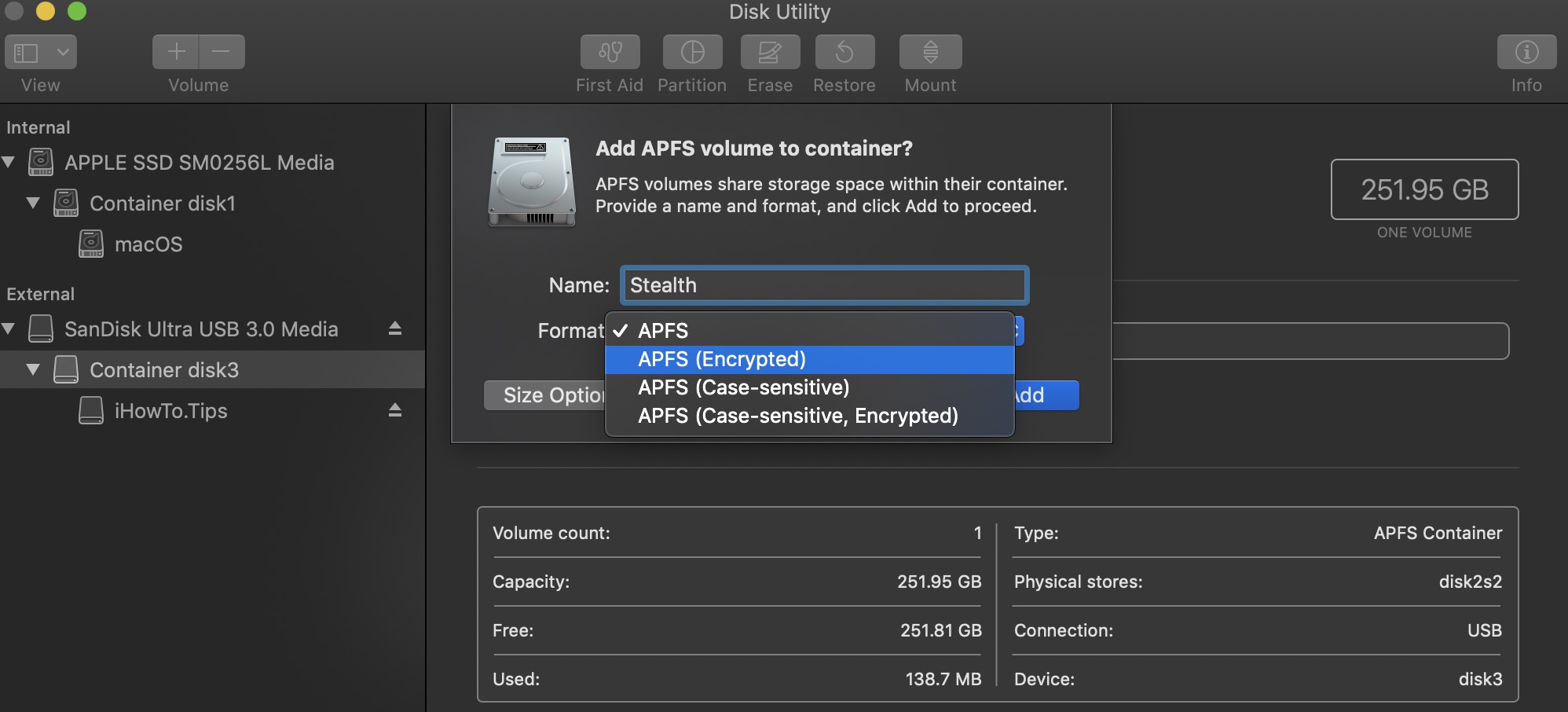
Nous mettons un mot de passe et un indice pour retenir notre mot de passe au cas où nous l'oublions.
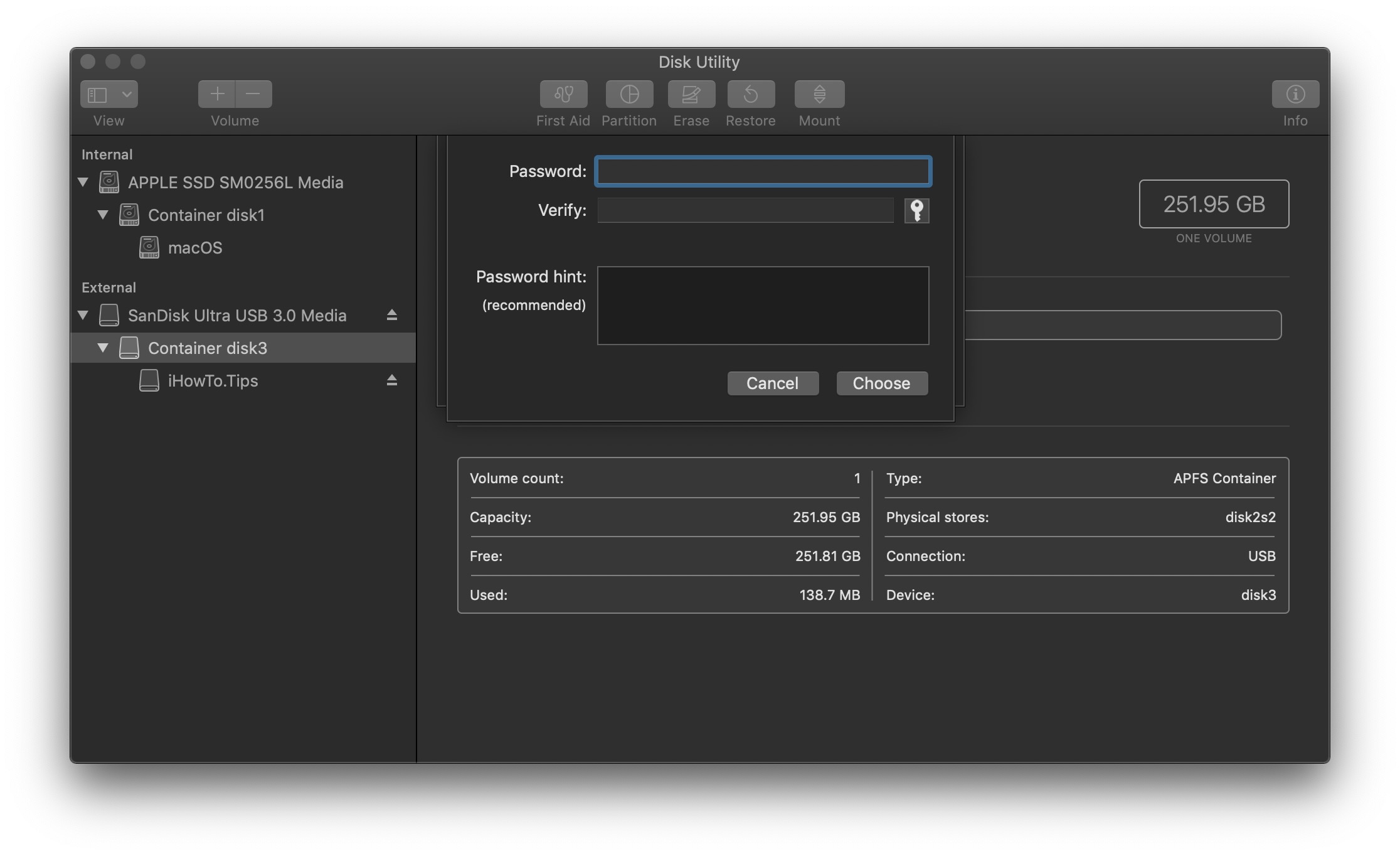
Cliquez sur "Add» et nous attendions la fin de l'opération.
À la fin, nous aurons deux volumes (iHowTo.Tips et Stealth) sous le même conteneur, les deux partageant dynamiquement tout l'espace disponible.
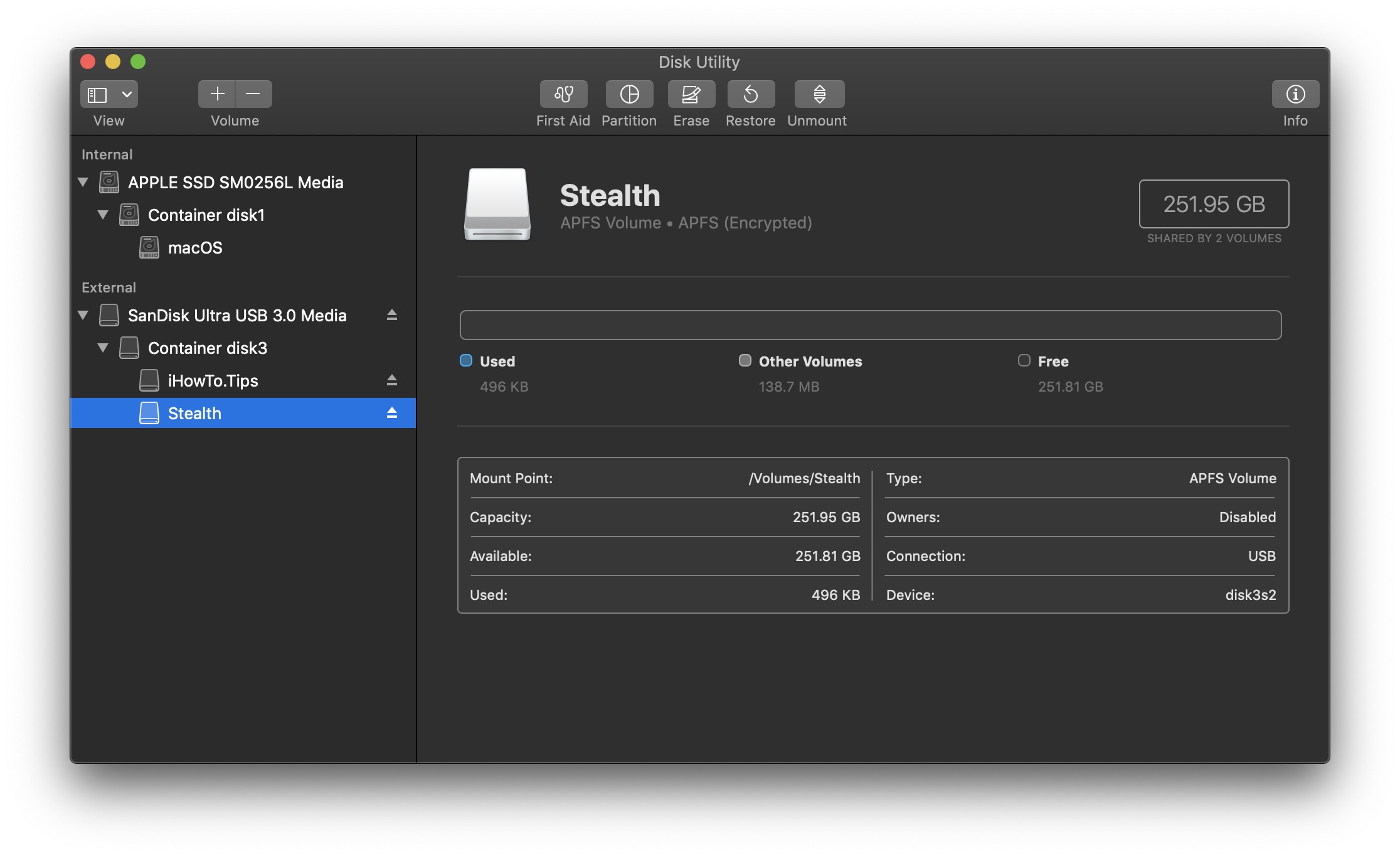
Chaque fois que nous connectons la clé USB à un PC ou un Mac, pour accéder aux données sur le volume "Stealth"Le mot de passe sera demandé.
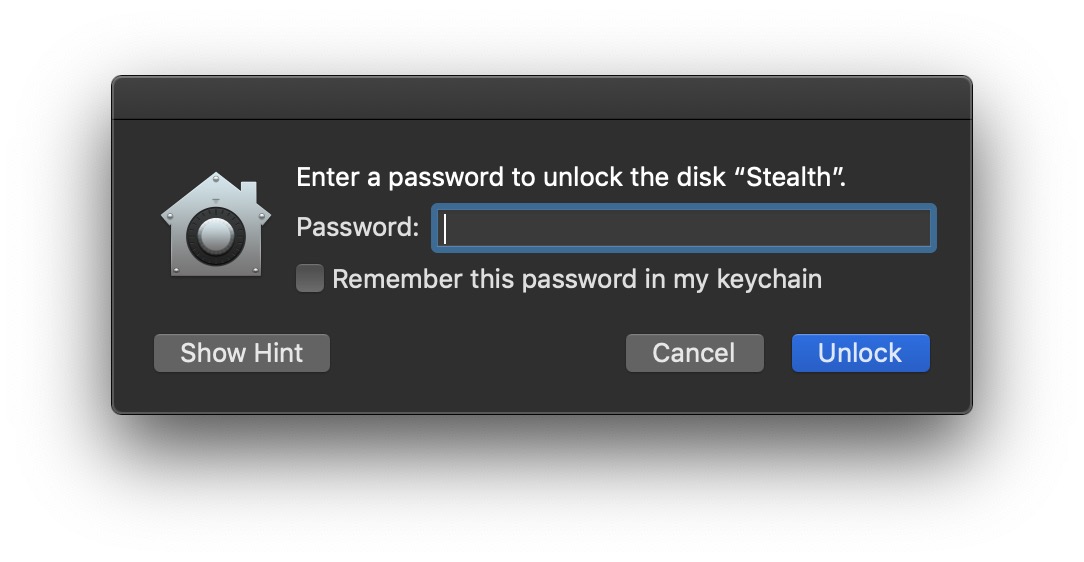
Les deux partitions sont accessibles depuis Finder et vous pouvez copier, supprimer et modifier les données stockées.
C'est le moyen le plus simple vous pouvez partitionner un lecteur flash si vous pouvez mot de passe une partition ou l'ensemble USB bâton.